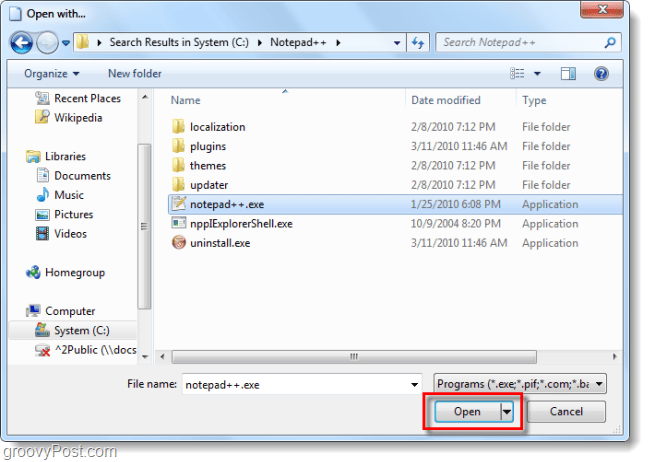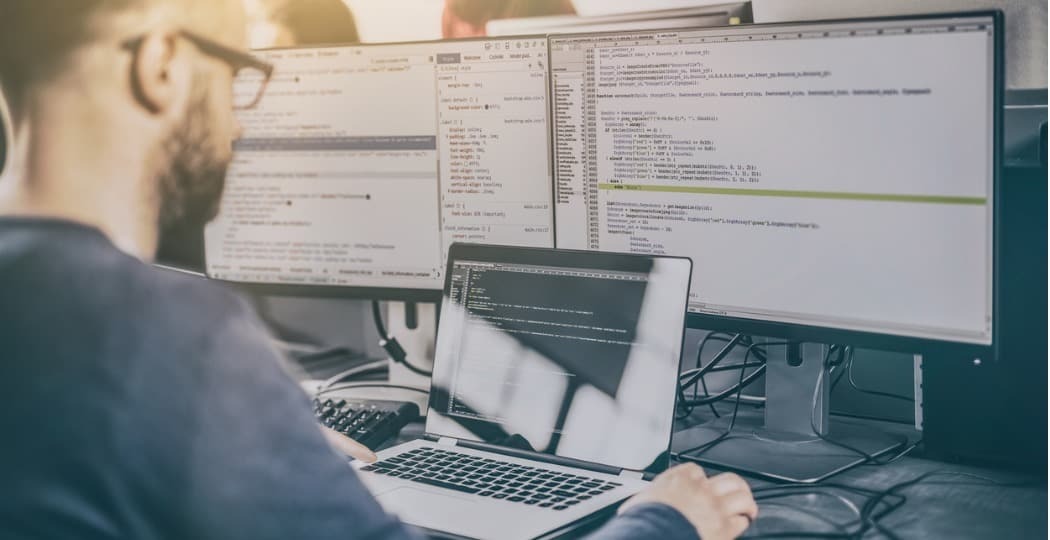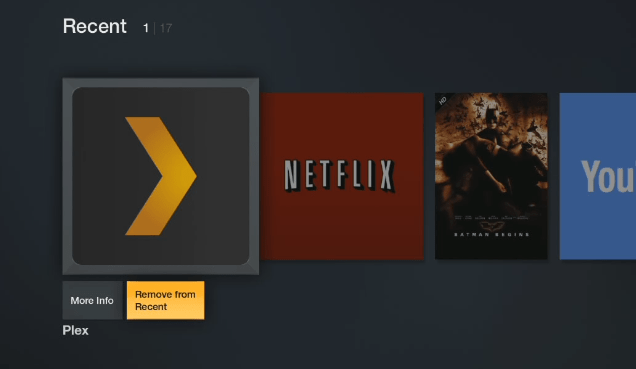Kako omogočiti in uporabljati Emoji v operacijskem sistemu Windows 10 in macOS
Windows 10 Mac Os / / March 18, 2020
Namizni operacijski sistem, kot sta Windows 10 in macOS, vključuje sistemsko podporo za Emoji, če veste, kako jih omogočiti. Tukaj je opisano, kako to storiti
Emotikoni ali ikone Emoji so v zadnjem času postale pop ikone internetne kulture. Naše prejšnji članek pokazala, kako jih uporabiti v svojih vsakodnevnih komunikacijah na priljubljenih mobilni operacijski sistemi, kot je iOS. Zanimivost pri uporabi emotikonov v mobilnih operacijskih sistemih je možnost, ki je na voljo za sistem. Namizje operacijskega sistema namizja, kot sta Windows 10 in macOS, vključuje podporo na celotnem sistemu, toda iskanje načina, kako jih vstaviti, zahteva malo nastavitve in aktiviranje skritih ukazov. V tem članku prikazujemo, kako narediti prav to.
V sistemu Windows 10 omogočite sistemski široki dostop do emotikonov Emoji
Windows 10 vključuje veliko knjižnico emotikonov, ki jih lahko uporabljate v priljubljenih komunikacijskih aplikacijah, kot sta Skype in Outlook; kaj pa če jih želite vstaviti v recimo dokument Microsoft Word? Najprej boste morali omogočiti zaslonska tipkovnica.
Da, vem, nerodno je, da to morate storiti. Upajmo, da bodoča izdaja Windows 10 doda učinkovitejši način za vstavljanje emotikonov; morda zavihek emotikonov iz Akcijskega centra. Za zdaj boste morali omogočiti zaslonsko tipkovnico. Če želite to narediti, z desno miškino tipko kliknite opravilno vrstico in nato kliknite Pokaži gumb tipkovnice na dotik.
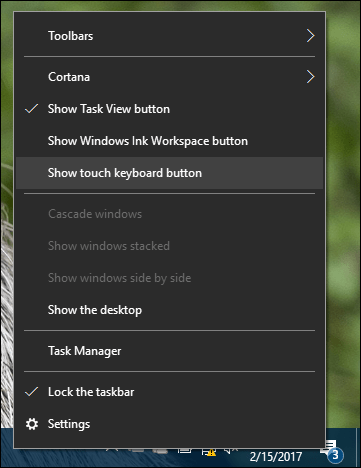
To bo dodalo ikono Obvestilo.
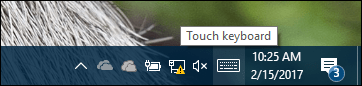
Ko kliknete nanjo, bo prikazana mehka tipkovnica. Levo od presledne tipke je ikona smeška; kliknite nanj, da si ogledate knjižnico čustev, ki je na voljo.
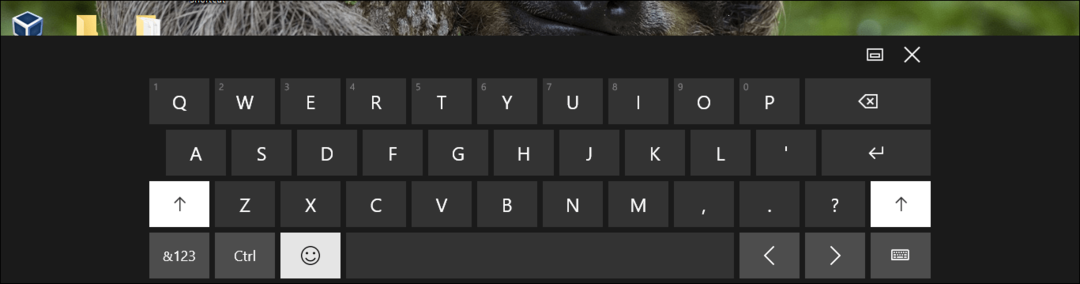
Tipkovnica emoji prikazuje vaše pogosto uporabljene čustvene simbole ter priljubljene kategorije, kot so smeški, ljudje, dogodki in priložnosti, hrana, prevoz, srca in čustva.
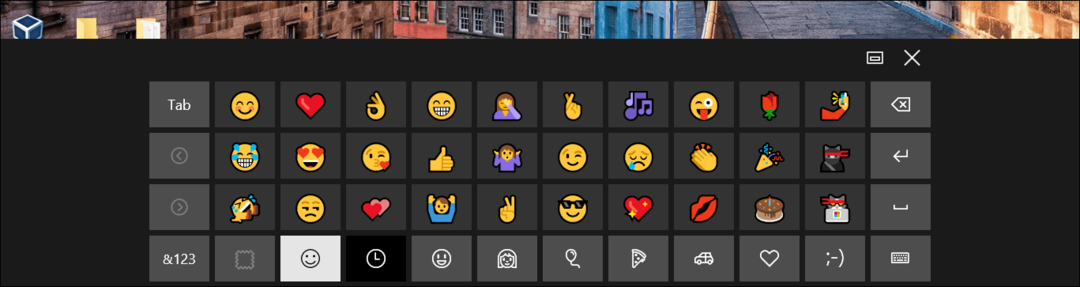
Zdaj, ko veste, kako aktivirati zaslonsko tipkovnico, pojdite naprej in zaženite svoj najljubši program, nato pa vstavite kateri koli od vaših najljubših emojijev. Upoštevajte, da je videz emotikonov v programih morda nedosleden. Opazil sem, ko sem jih vstavil v Wordpad, pojavili so se kot emotikoni starega sloga znakov.
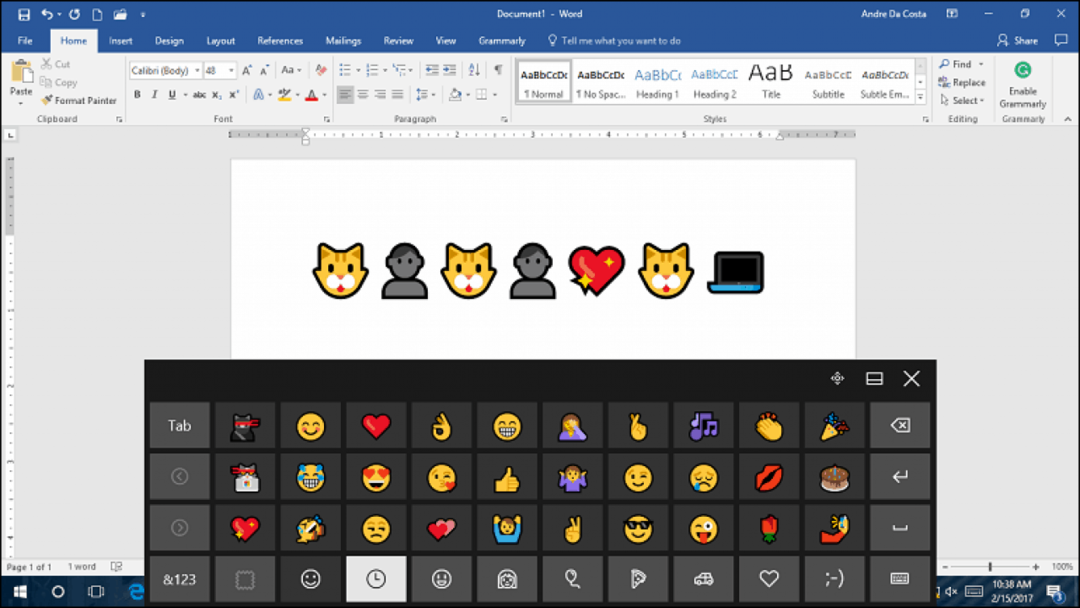
Omogoči sistemski dostop do Emoji Emoticons v macOS-u
Apple za uporabnike macOS-a ponuja tudi sistemsko knjižnico emojisov, ki jih lahko uporabljate kjer koli. Pritisnite Command + Control + preslednica; to bo odprlo majhno okno z ogromno zbirko emojisov. Kar mi je takoj všeč pri knjižnici emotikonov v macOS-u, lahko iščete karkoli želite, namesto da ročno pregledujete vsako kategorijo. Veliko je tudi kategorij, ki vključujejo: Živali in narava, športne aktivnosti, raznovrstne predmete in neskončne zastave. MacOS zagotovo daje Windows 10 za svoj denar.
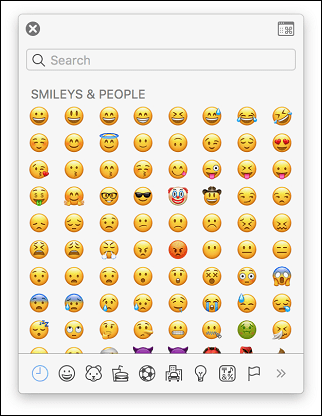
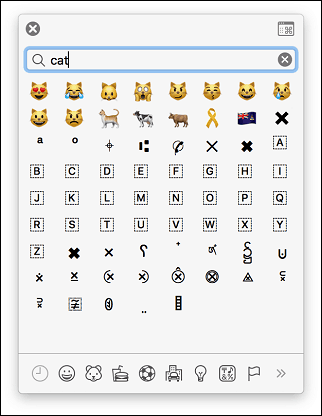
Omogočite lahko tudi stransko vrstico emojija v zgornjem desnem kotu okna; razkrivanje več informacij skupaj z različnimi kategorijami, kot so matematični simboli, piktogrami in ločila. Izberete lahko celo svoje najljubše emotikone.
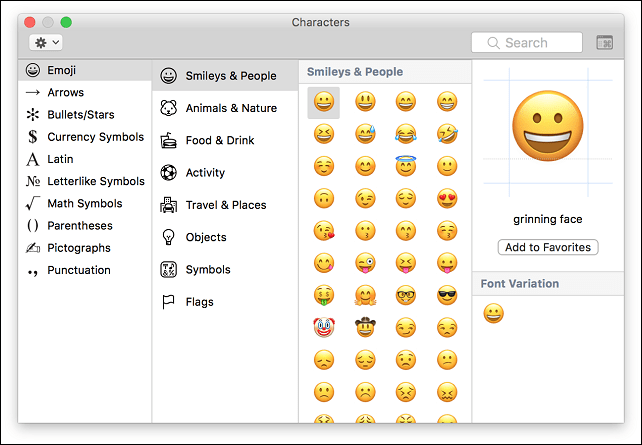
Ko jih želite uporabiti v programu, preprosto pokličite pogovorno okno s čustvenimi simboli z ukazom + Nadzor + preslednica in nato vstavite svoje najljubše čustvene simbole.
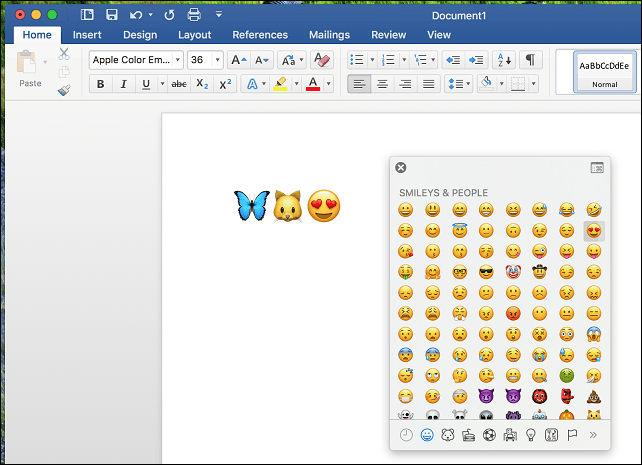
To je to! Povej nam kaj misliš. Ne pozabite preveriti naše prejšnji članek za več informacij o ikonah Emoji.